
O Nest Thermostat é um dos termostatos inteligentes mais adorados do mercado, mas você está aproveitando ao máximo todos os seus excelentes recursos? Aqui estão algumas coisas que você pode estar perdendo.
RELACIONADOS: Como instalar e configurar o termostato Nest
Defina sua própria programação
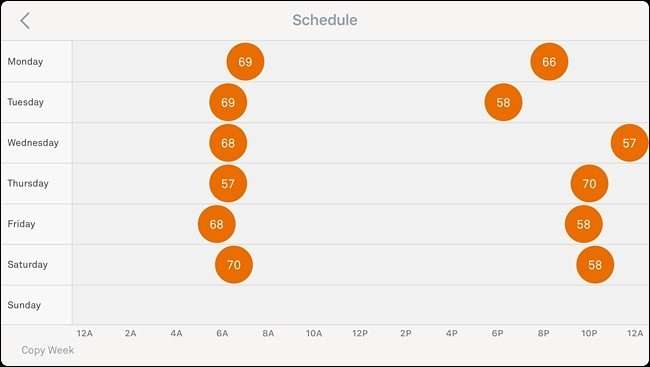
RELACIONADOS: Como definir uma programação para seu termostato Nest
Você pode controlar seu Nest Thermostat manualmente, e ele aprenderá seus hábitos ao longo do tempo para que você não precise interagir tanto com ele. No entanto, você também pode definir um cronograma rígido para que o Nest Thermostat mude para uma temperatura específica em um horário específico.
Tudo o que você precisa fazer é tocar na guia “Programar” na parte inferior do app Nest e clicar em “Adicionar” para começar a criar sua programação.
Automatizar modos de casa e fora

RELACIONADOS: Como fazer seu ninho detectar automaticamente quando você está ausente
Ao entrar e sair de sua casa, pode ser uma boa ideia ter seu termostato Nest desligar-se automaticamente quando você estiver ausente . É aqui que os recursos Assistência em casa / ausente e Ausente automática são úteis.
Basta acessar as configurações e tocar em “Assistência em casa / fora de casa”. A partir daí, você pode usar o GPS do seu telefone para informar o termostato quando você estiver fora e quando estiver em casa. Você também pode usar o sensor de movimento integrado do termostato.
Obtenha controle preciso sobre o ventilador HVAC
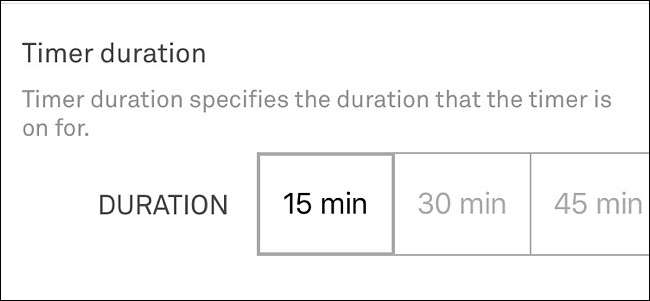
RELACIONADOS: Como operar manualmente o ventilador HVAC usando o termostato Nest
Normalmente, o ventilador do seu sistema HVAC só funciona quando o A / C ou o aquecimento liga, mas você pode substituir isso no Nest Thermostat e faça o ventilador funcionar mesmo que o A / C ou o aquecimento não estejam funcionando
Toque na guia “Ventilador” na parte inferior da tela principal e selecione um horário. Você também pode entrar nas configurações e selecionar “Ventilador” para mais controles.
Bloqueie com um código PIN para evitar adulteração

RELACIONADOS: Como bloquear seu termostato Nest com um código PIN
Isso pode não ser um grande problema para a maioria das famílias, mas se você acabar tendo seus filhos constantemente mexendo com as configurações de temperatura, você pode configurar um código PIN para bloquear o Nest Thermostat.
Isso pode ser feito no próprio termostato ou de dentro do aplicativo indo em “Configurações” e selecionando “Bloquear”.
Use sua voz para controlar a temperatura

Se você tem um Amazon Echo ou Google Home, pode usar sua voz para controlar diferentes recursos do Nest Thermostat, tornando um pouco mais fácil e rápido fazer alterações.
Você precisará configurar o controle do smarthome no assistente de voz de sua escolha primeiro, mas temos guias sobre como fazer isso para os Eco e a Casa .
RELACIONADOS: Como controlar seu Nest Learning Thermostat com Alexa
Definir lembretes de filtro de ar
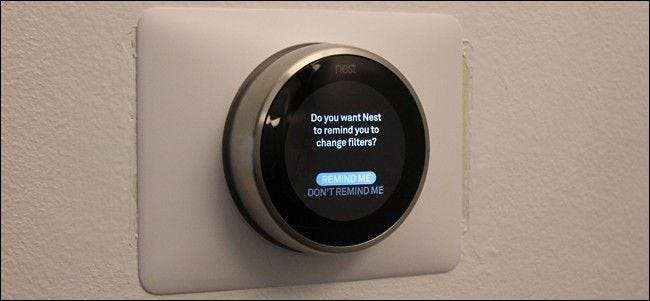
Seu termostato funciona tão bem quanto o sistema HVAC e, se você tiver um filtro de ar entupido e sujo, o termostato não está funcionando tão bem quanto poderia.
RELACIONADOS: Como definir lembretes de filtro de ar com seu termostato Nest
Com isso dito, você pode ter seu termostato Nest definir lembretes de filtro de ar que o notificam sempre que houver necessidade de alteração. Para fazer isso, vá até as configurações e navegue até Equipamento> Lembrete do filtro de ar. No próprio termostato, você pode acessar isso entrando nas configurações e selecionando “Lembretes”.
Use-o como um detector de movimento
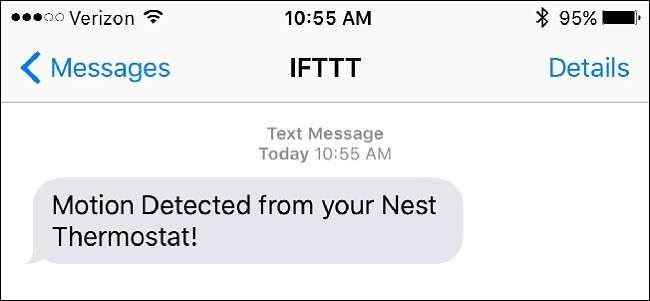
RELACIONADOS: Como usar seu termostato Nest como detector de movimento
O sensor de movimento integrado no Nest Thermostat é usado principalmente para determinar se alguém está em casa ou não e, em seguida, ajusta a temperatura de acordo. No entanto, com alguma ajuda externa, você pode use o sensor como um detector de movimento e receba um alerta se houver alguém dentro de sua casa.
O truque envolve usar IFTTT e configurar um miniaplicativo que o notifica sempre que o sensor detecta movimento, enviando uma mensagem de texto.
Adicionar predefinições de temperatura à tela inicial do seu telefone
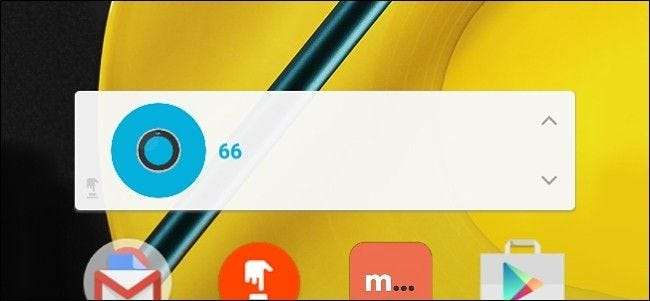
RELACIONADOS: Como adicionar predefinições do termostato Nest à tela inicial do seu telefone
Se você descobrir que altera as configurações de temperatura do termostato para a mesma temperatura repetidamente, pode valer a pena crie atalhos para isso diretamente na tela inicial do seu telefone .
Isso utiliza Botão IFTTT Do , e você simplesmente cria um conjunto de botões em diferentes configurações de temperatura. A partir daí, adicione o widget IFTTT à tela inicial do seu telefone (ou Central de Notificação no iOS) e você está pronto para as corridas.
Dê acesso a outros usuários
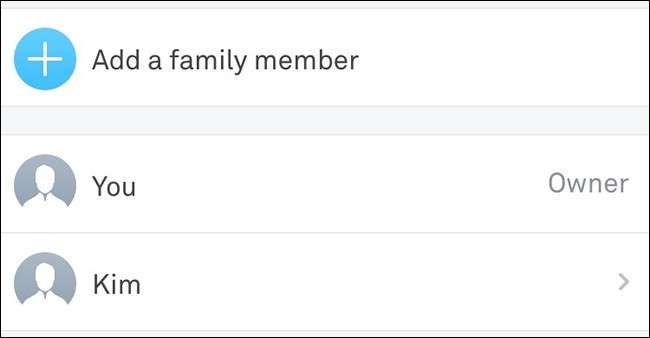
RELACIONADOS: Como compartilhar seu termostato Nest com outros usuários
Você provavelmente tem outras pessoas morando em sua casa, e se quiser que elas possam mudar a temperatura de seus telefones sempre que quiserem, você precisará dar a eles acesso compartilhado .
Isso é realmente fácil de fazer e pode ser feito indo até as configurações e selecionando “Família”. A partir daí, você enviará convites por e-mail onde eles podem criar sua própria conta Nest e obter acesso ao termostato Nest da casa.
Receber notificações se algo der errado
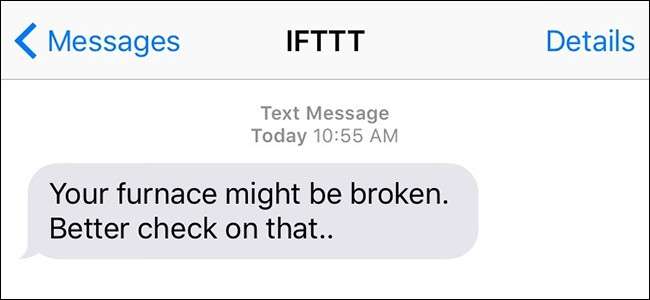
RELACIONADOS: Como receber notificações do seu ninho se o seu forno ou A / C quebrar
Seu sistema HVAC é confiável em sua maior parte, mas se algo der errado enquanto você estiver longe de casa por um longo período de tempo, você gostaria de saber sobre isso .
Usando o IFTTT, você pode receber uma mensagem de texto sempre que a temperatura em sua casa ficar acima ou abaixo de uma determinada temperatura extrema, o que é um bom sinal de que alguma coisa está errado com o seu sistema.
Use os níveis de umidade como o fator de resfriamento principal (em vez da temperatura)

RELACIONADOS: Como usar o termostato Nest para resfriar sua casa com base na umidade
Às vezes, a umidade pode ficar tão ruim que mesmo quando sua casa é um pouco resfriada, ainda pode parecer úmida, resultando em um ambiente desconfortável. No entanto, o Nest Thermostat pode resfrie sua casa com base na umidade em vez de apenas a temperatura.
Basta abrir as configurações e navegar até Nest Sense> Cool to Dry para ligá-lo. O recurso irá ligar o ar condicionado se os níveis de umidade subirem acima de 70% dentro de sua casa, não importa o que você configurou. No entanto, existem limites. Só esfriará até 75 ° F ou 5 ° F abaixo da temperatura definida - o que for mais alto.
Controle suas luzes inteligentes
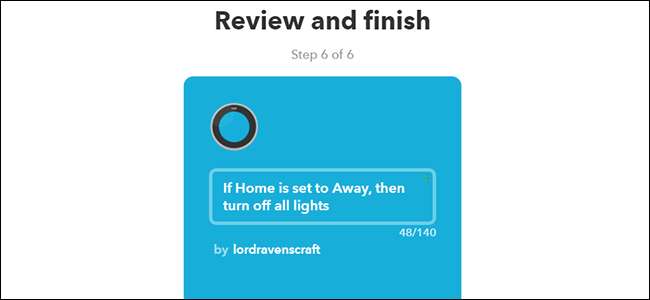
Se você tiver luzes inteligentes, poderá conectá-las ao seu Nest Thermostat e fazer com que os dois produtos funcionem juntos para que as luzes se desliguem automaticamente quando você sair de casa e liguem novamente quando você chegar em casa.
RELACIONADOS: Como desligar as luzes inteligentes quando o Nest entra no modo ausente
Ele usa IFTTT para conectar seu termostato Nest às luzes inteligentes de sua escolha, mas nosso guia sobre o assunto concentra-se em Philips Hue.
Otimize o fluxo de ar da sua casa

RELACIONADOS: Como otimizar o fluxo de ar da sua casa para economizar dinheiro no seu A / C
Por último, mas não menos importante, é importante que o o fluxo de ar em sua casa é otimizado e que não há nada impedindo seu Nest Thermostat e seu sistema HVAC de fazer um bom trabalho.
Coisas como inspecionar seu sistema HVAC, melhorar o isolamento e não fechar muitas saídas de ar são ótimas maneiras de não apenas economizar dinheiro, mas também resfriar (ou aquecer) sua casa de forma eficiente para que você se sinta confortável.
Imagem de exodusadmedia.com / Bigstock, Ninho







